تقوم متغيرات البيئة بتخزين تفاصيل التكوين في ' قيمة المفتاح ' شكل. في هذا التنسيق، يشير كل مفتاح/متغير إلى قيمته المقابلة والتي يمكن للمستخدم تحريرها (محددة من قبل المستخدم وليس متغيرات النظام)، أو الوصول إليها، أو تعديلها، أو حذفها بناءً على المتطلبات.
مخطط سريع
- ما هو 'NODE_ENV' وفهم الغرض منه؟
- المتطلبات الأساسية
- كيفية تعيين 'NODE_ENV' في Node.js لنظام التشغيل Windows؟
- كيفية تعيين 'NODE_ENV' في Node.js لنظام التشغيل Linux؟
- كيفية تعيين 'NODE_ENV' في Node.js لجميع أنظمة التشغيل؟
- خاتمة
ما هو 'NODE_ENV' وفهم الغرض منه؟
ال ' NODE_ENV 'هو اختصار ل' NODE_ENVIRONMENT ' عامل. إنه متغير بيئة النظام الذي يحدد البيئة التي يعمل فيها تطبيق Node.js. والغرض الرئيسي منه هو تحديد ما إذا كان التطبيق يعمل في وضع الإنتاج أو التطوير. اعتمادًا على البيئة، يقوم تطبيق Node.js بتنفيذ مهمة محددة مثل الاستماع على المنفذ، وتشغيل التطوير أو إيقاف تشغيله، وغير ذلك الكثير.
بشكل افتراضي، ' NODE_ENV 'المتغير يحتوي على' تطوير 'القيمة التي تخبر المترجم أن تطبيق Node.js الحالي يُستخدم في وضع الاختبار أو التطوير. ومع ذلك، يمكن للمستخدم أيضًا ضبطه على ' إنتاج ' لتحسين أداء التطبيق.
المتطلبات الأساسية
قبل ضبط ' NODE_ENV '، اتبع بعض الخطوات الأساسية لإنشاء مشروع Node.js المدرجة أدناه:
الخطوة 1: تهيئة مشروع Node.js
أولاً، قم بتهيئة مشروع Node.js عن طريق تنفيذ الأمر المذكور أدناه ' npm (مدير حزمة العقدة)' أمر التهيئة:
الحرف npm - وفي الأمر أعلاه، ' -ص (نعم)' يتم استخدام العلم للإجابة على كافة الاستفسارات 'نعم'.
ويبين الإخراج أن ' package.json تم إنشاء الملف بنجاح والذي يحتوي على مجموعة الخصائص التالية:
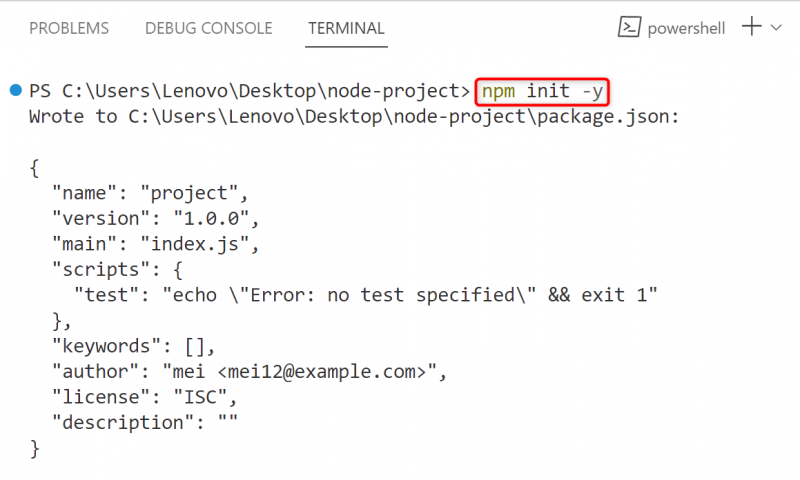
هيكل المجلد
تبدو بنية مجلد مشاريع Node.js كما يلي بعد التهيئة:
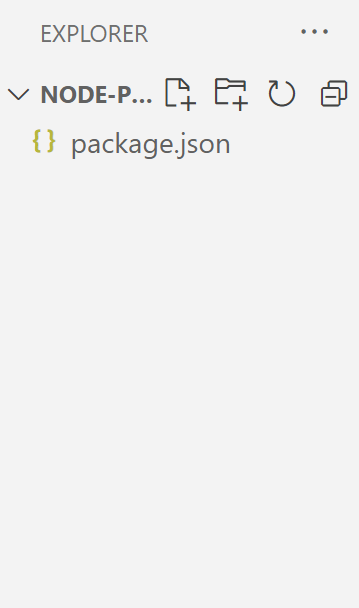
الخطوة 2: إنشاء ملف 'index.js'.
بعد ذلك، قم بإنشاء 'جديد' .js 'ملف لكتابة كود JavaScript:
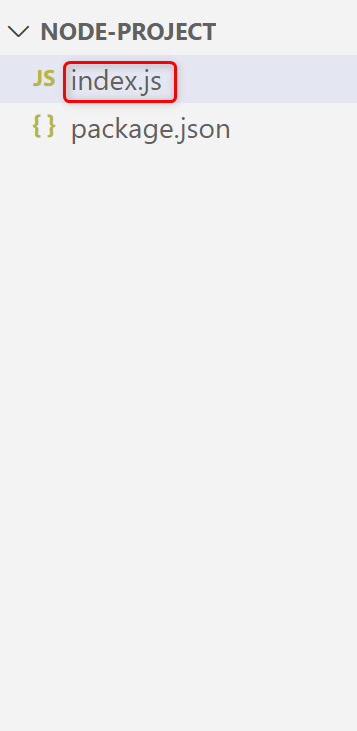
بعد تهيئة مشروع Node.js، لننتقل إلى إعداد المتغير 'NODE_ENV'.
كيفية تعيين 'NODE_ENV' في Node.js لنظام التشغيل Windows؟
الإعداد ' NODE_ENV 'يعتمد على نظام التشغيل. في نظام التشغيل Windows، يمكن ضبطه بمساعدة الطرق التالية:
لنبدأ أولاً باستخدام Windows CMD.
النهج 1: استخدام موجه الأوامر
شبابيك ' كمد (موجه الأوامر)' يتيح للمستخدمين أداء المهمة المطلوبة باستخدام الأوامر. هنا يتم استخدامه لتعيين ' NODE_ENV متغير له الكلمة الأساسية 'تطوير' كقيمة له. ال ' تطوير ' يخبر المترجم أن تطبيق Node.js الحالي هو الآن في مرحلة التطوير أو الاختبار.
لتعيين المتغير 'NODE_ENV' انتقل إلى الدليل الجذر لمشروع Node.js من خلال CMD وقم بتنفيذ '' تعيين ' يأمر:
قم بتعيين NODE_ENV = تطويرتم ضبط المتغير 'NODE_ENV' بنجاح:

اقرأ المتغير 'NODE_ENV'.
الآن، اكتب كود JavaScript المكون من سطر واحد المذكور أدناه في ملف '.js' لقراءة مجموعة متغيرات 'NODE_ENV' أو الوصول إليها:
وحدة التحكم. سجل ( عملية. بيئة . NODE_ENV ) ;في الكود المكون من سطر واحد أعلاه ' console.log() 'تطبق الطريقة' Process.env ' مع متغير البيئة المستهدف للوصول إلى قيمته وعرضه على وحدة التحكم.
قم بتنفيذ الملف 'index.js' لرؤية الإخراج:
مؤشر العقدة. jsتم التحقق من تعيين 'NODE_ENV' بقيمة 'تطوير' في مشروع Node.js الحالي:

لمزيد من التفاصيل حول الوصول إلى متغير البيئة، اقرأ دليلنا التفصيلي حول كيفية الوصول إلى متغيرات البيئة في Node.js .
النهج 2: باستخدام بوويرشيل
هناك طريقة أخرى لتعيين المتغير 'NODE_ENV' لنظام التشغيل Windows وهي ' بوويرشيل '. على غرار CMD، فهو يحتوي على واجهة CLI لتنفيذ المهمة بمساعدة أمر. على سبيل المثال، فإنه يحدد ' NODE_ENV 'المتغير عن طريق تنفيذ الأمر المذكور أدناه:
$env : NODE_ENV = 'تطوير'في الأمر أعلاه، ' $env 'يحتوي على قائمة المجلدات التي يستخدمها Windows للبحث في الملفات القابلة للتنفيذ.
يُظهر الإخراج التنفيذ الناجح للأمر أعلاه:

لمزيد من التحقق من المتغير 'NODE_ENV'، قم بتنفيذ الأمر ' Index.js ' ملف:
مؤشر العقدة. jsويمكن ملاحظة أن القيمة التي تم إرجاعها لـ ' NODE_ENV ' مطابق كما هو الحال في نهج Windows CMD:

النهج 3: باستخدام وحدة 'dotenv'.
يعمل Node.js على ' وحدات 'لإعادة استخدام الرمز كلما دعت الحاجة. ومن بين هذه الوحدات، يوجد طرف ثالث ذو سمعة جيدة ' نقطة البيئة 'الوحدة النمطية التي تتعامل مع متغيرات البيئة. على سبيل المثال، يتم استخدامه لتعيين المتغير 'NODE_ENV' في Node.js. للقيام بذلك، اتبع خطوات التعليمات المذكورة أدناه.
الخطوة 1: تثبيت وحدة 'dotenv' في Node.js
ال ' dotenv ' هي وحدة نمطية تابعة لجهة خارجية لذا يحتاج المستخدم إلى تثبيتها أولاً في مشروع Node.js الحالي بمساعدة ' npm 'أمر التثبيت:
تثبيت npm dotenvال ' dotenv تمت إضافة الوحدة النمطية إلى مشروع Node.js الحالي:
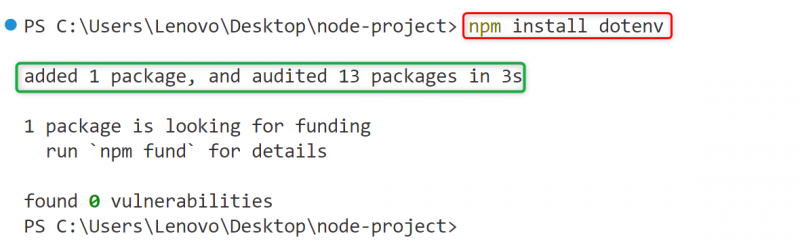
الخطوة 2: قم بتعيين 'NODE_ENV' في ملف '.env'.
إنشاء ' .env ' في الدليل الجذر لمشروع Node.js وقم بتعيين ' NODE_ENV 'المتغير بداخله بهذه الطريقة:
NODE_ENV = 'تطوير'يضعط ' السيطرة + س ' لحفظ ملف '.env' بعد كتابة سطر الكود أعلاه فيه:
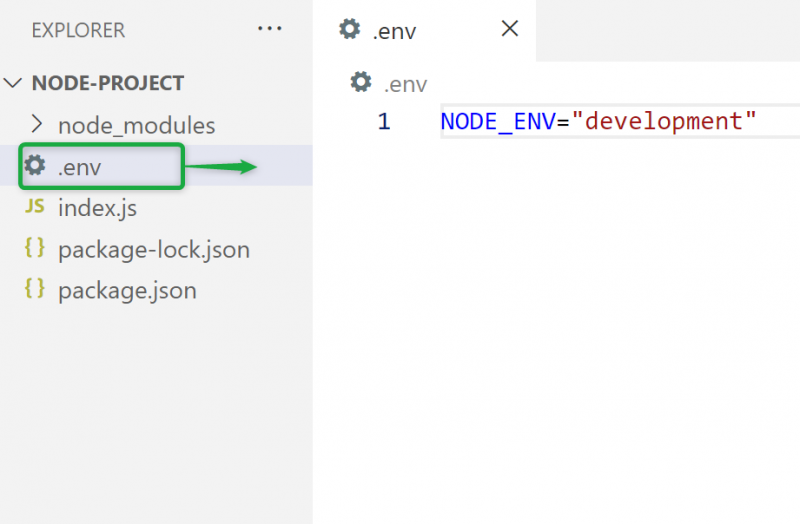
الخطوة 3: استيراد وحدة 'dotenv'.
استيراد ' dotenv ' في ملف Node.js '.js' لتنفيذ طريقتها:
مقدار ثابت بيئة = يتطلب ( 'دوتنف' ) . التكوين ( )وحدة التحكم. سجل ( عملية. بيئة . NODE_ENV ) ;
في مقتطف الكود أعلاه:
- ال ' يتطلب() 'تستورد الطريقة' dotenv 'الوحدة النمطية في تطبيق Node.js و' التكوين () 'طريقة تقترب من' .env ' ملف الضبط.
- ال ' console.log() 'الطريقة و' Process.env تؤدي الخاصية 'نفس المهمة كما هو محدد في قسم CMD أعلاه.
الخطوة 4: التحقق من المتغير 'NODE_ENV'.
بمجرد الانتهاء من كل شيء، قم بتنفيذ الملف 'index.js' للتحقق مما إذا كان المتغير 'NODE_ENV' قد تم تعيينه أم لا:
مؤشر العقدة. jsيمكن ملاحظة أنه تم تعيين 'NODE_ENV' مع قيمته المحددة:

كيفية تعيين 'NODE_ENV' في Node.js لنظام التشغيل Linux؟
في Linux أو أنظمة التشغيل الأخرى المستندة إلى Unix، ' NODE_ENV 'يمكن ضبط المتغير بسهولة عن طريق تنفيذ الأمر المذكور أدناه' يصدّر ' يأمر:
تصدير NODE_ENV = تطوير 
الآن قم بتنفيذ ' Index.js ' ملف وتحقق من قيمة متغير البيئة 'NODE_ENV':
مؤشر العقدة. jsويبين الإخراج أن ' NODE_ENV 'تم تعيين المتغير بنجاح:

بديل
ال ' NODE_ENV يمكن أيضًا تعيين المتغير مباشرةً مع أمر التهيئة لمشروع Node.js بهذه الطريقة:
NODE_ENV = مؤشر عقدة التطوير js 
كيفية تعيين 'NODE_ENV' في Node.js لجميع أنظمة التشغيل؟
يمكن ملاحظة أن كل نظام تشغيل يستخدم أوامر مختلفة لتعيين ' NODE_ENV 'متغير حسب متطلبات المستخدم. وبالتالي، فمن الصعب أن نتذكر أوامر متعددة. الحل لهذه المشكلة هو استخدام ' عبر البيئة 'حزمة في نظام التشغيل باعتبارها تبعية للمطور.
ال ' عبر البيئة 'هي حزمة تابعة لجهة خارجية تقوم بتعيين متغيرات البيئة وإدارتها باستخدام أمر واحد. لاستخدام هذه الحزمة، قم أولاً بتثبيتها في مشروع Node.js على أنظمة تشغيل مختلفة بمساعدة ' npm 'أمر التثبيت:
تثبيت npm عبر - بيئةللنوافذ
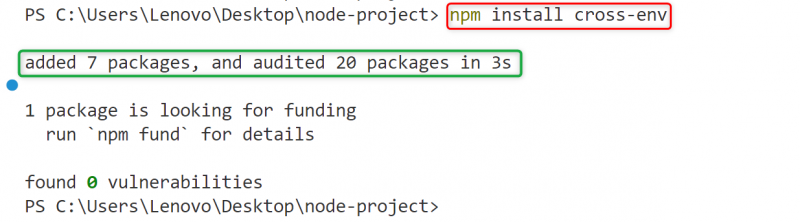
لينكس

الآن، استخدم الأمر الفردي التالي مع أمر التهيئة لتعيين ' NODE_ENV 'متغير على كل من نظامي التشغيل Windows وLinux:
الصليب npx - env NODE_ENV = مؤشر عقدة التطوير jsللنوافذ

لينكس

وقد ثبت في المقتطفات أعلاه أن ' عبر البيئة 'لقد نجحت الحزمة في تعيين' NODE_ENV 'متغير بمساعدة أمر واحد.
يتعلق الأمر كله بتعيين المتغير 'NODE_ENV' في Node.js.
خاتمة
لتعيين ' NODE_ENV 'المتغير في Node.js يحدد ' التطوير/الإنتاج 'الكلمة الرئيسية كقيمتها. بالنسبة لنظام التشغيل Windows، يمكن تعيين هذه القيمة بمساعدة ' تعيين ' الكلمة الأساسية، وبالنسبة لنظام التشغيل Linux، يمكن تعيينها باستخدام '' المضمنة يصدّر 'أمر قذيفة باش. بالإضافة إلى ذلك، يمكن أيضًا تنفيذ هذه المهمة بمساعدة أمر واحد باستخدام ' عبر البيئة ' طَرد. لقد أوضح هذا المنشور الغرض من NODE_ENV وجميع الطرق الممكنة لتعيينه في Node.js.